本教程創作思路非常另類,用一些恐怖的元素來合成效果。這類作品雖然有點恐怖,不過合成時需要更強的技術支持。用到的素材較多,需要把各種素材完美的融合到主題里面,而且還要注意好真實性。
最終效果

1、打開“素材1”作為本例的背景圖層,在打開“素材2”并將其拖到素材1,得到“圖層1”效果如圖1所示。

<素材1>

<素材2>
|||

<圖1>
2、單擊添加涂層蒙版為“圖層1”添加圖層蒙版,設置前景色為黑色,選擇畫筆工具,設置畫筆大小及不透明度,在圖層蒙版中涂抹,得到如圖2所示效果,此時圖層蒙版狀態如圖3所示。

<圖2>
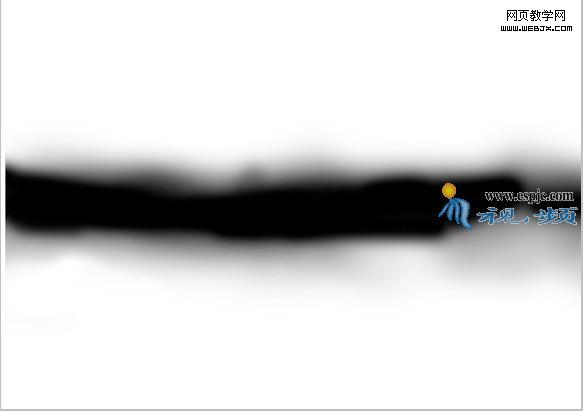
<圖3>
|||
3、單擊創建新的填充或調整圖層,在菜單中選擇“曲線”命令,并設置其對話框如圖4所示,確定后在圖層調板里得到“曲線1”圖層。按ctrl+alt+g常見剪貼蒙版,得到如圖5所示效果。
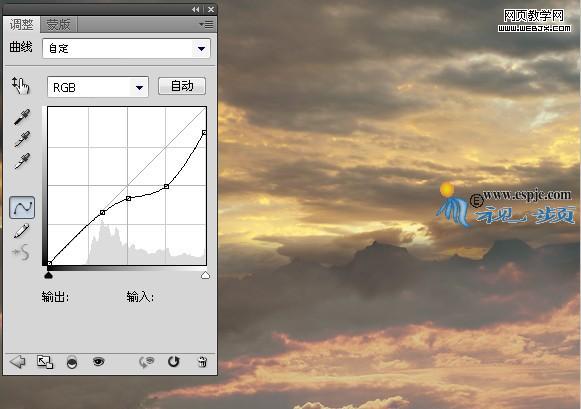
<圖4>

<圖5>
4、按照上一步的操作方法對圖像進行“色相/飽和度”調整,但是不創建剪貼蒙版,并設置其對話框如圖6所示,得到如圖7所示效果。
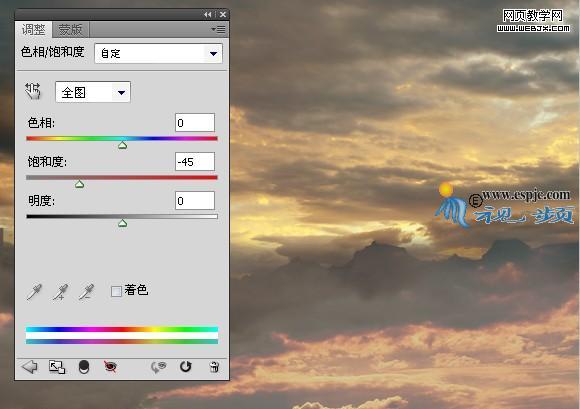
<圖6>

<圖7>
|||
5、打開“素材3”,如圖8所示。使用移動工具拖入畫布中,得的“圖層2”,按ctrl+t鍵調出自由變換框,按shift鍵并向內拖動控制句柄以縮小圖像并移動位置,按回車確認,得到如圖9所示效果。

<圖8>

<圖9>
6、選擇鋼筆工具,在工具條上選擇路徑按鈕,在素材3上繪制如圖10所示路徑,按ctrl+enter鍵將路徑轉換為選區,并單擊添加圖層蒙版按鈕為“圖層2”添加圖層蒙版得到如圖11所示效果。

<圖10>

<圖11>
|||
7、按照第3步的方法,對素材3圖像進行“色相/飽和度”及“曲線”調整,并設置其對話框分別如圖12和圖13所示,得到如圖14所示效果。
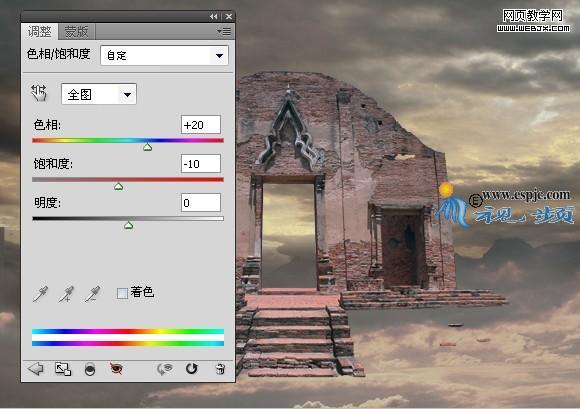
<圖12>
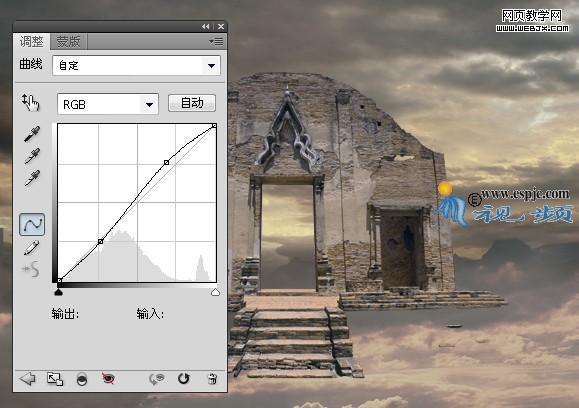
<圖13>

<圖14>
8、選擇“色相/飽和度1”圖層,選擇矩形工具,在工具條選擇路徑按鈕,繪制一個比當前畫布大小稍大的路徑,然后在其工具選項條上選擇“從路徑區域減去”按鈕,在素材3圖像左側繪制路徑,得到如圖15所示效果。

<圖15>
|||
9、按照第3步的操作方法,為路徑范圍內的圖像進行“純色”調整,在彈出的對話框設置顏色值為#35302b。得到如圖16所示效果。

<圖16>
10、選擇套索工具,沿素材3圖像左側繪制其大致的輪廓,直至得到如圖17所示的選區。單擊添加圖層蒙版按鈕,的得到如圖18所示效果哦。

<圖17>

<圖18>
11、選擇“色相/飽和度1”圖層,新建“圖層3”設置前景色為白色,選擇畫筆工具,設置畫筆大小及不透明度,在當前圖層中涂抹,直至得到如圖19所示效果。設置其混合模式為“柔光”,不透明度為70%。得到如圖20所示效果。

<圖19>

<圖20>
|||
12、選擇“曲線2”,打開“素材4”如圖21所示。用移動工具拖到文件中,得到圖層4.結合自由變換控制框調整圖像大小及位置,效果如圖22所示。按照第6步的方法使用鋼筆工具將佛的頭部勾畫出來,轉換成選取,添加圖層蒙版得到如圖23所示。

<圖21>

<圖22>

<圖23>
13、在圖層4圖蒙版激活的狀態下,按照第2步的操作方法編輯此蒙版以將左下方部分圖像隱藏,得到如圖24所示效果。圖層蒙版如圖25所示。

<圖24>
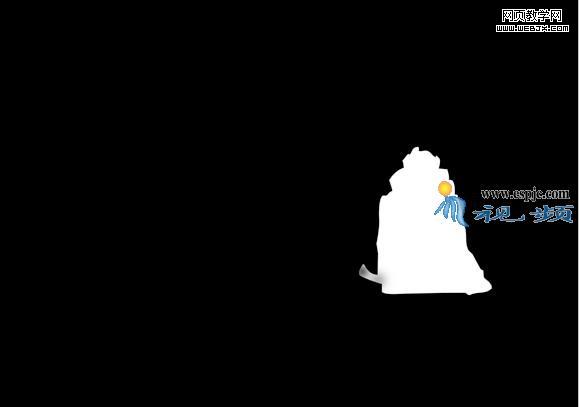
<圖25>
|||
14、按照第2步方法,將素材3圖像進行“曲線”及“照片濾鏡”調整,參數如圖26和圖27所示。得到如圖28所示效果。
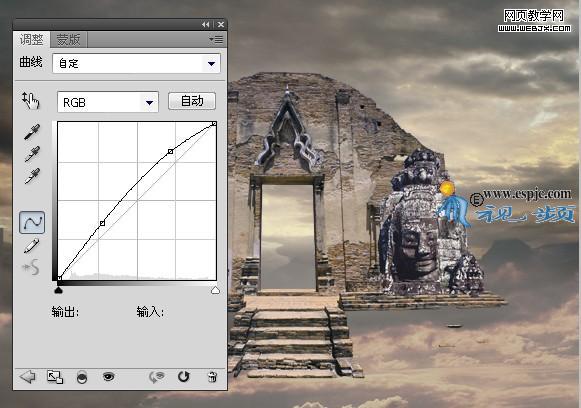
<圖26>
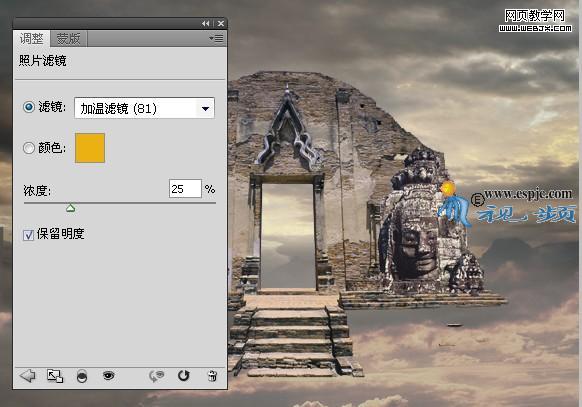
<圖27>

<圖28>
|||
15、打開“素材5”,托至制作的文件中,得到“圖層5”。結合自由變換控制框調整圖像大小及位置,得到如圖29所示效果。按照第2步方法為此圖層添加圖層蒙版以隱藏部分圖像,得到如圖30所示效果。設置此圖層的混合模式為“疊加”,得到效果如圖31所示。

<素材5>

<圖29>

<圖30>

<圖31>
|||
16、打開“素材6”,拖到文件中,得到“圖層6”,結合自由變換控制框調整圖像,得到如圖32所示。打開“素材7”,拖至文件中,得到“圖層7”。結合自由變換調整圖像,得到如圖33所示效果。
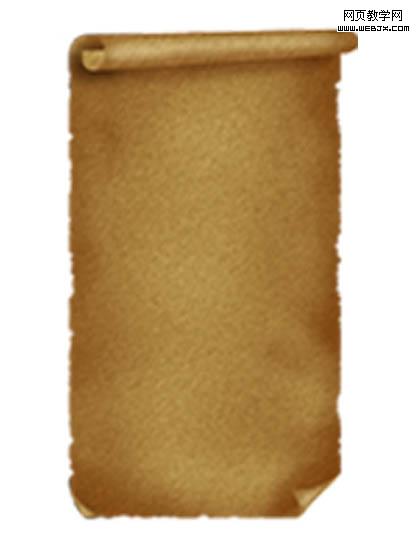
<素材6>

<素材7>

<圖32>

<圖33>
|||
17、按照第2步的操作方法為“圖層7”添加蒙版以隱藏嘴部圖像,得到如圖34所示效果,圖層蒙版中的狀態如圖35所示。

<圖34>
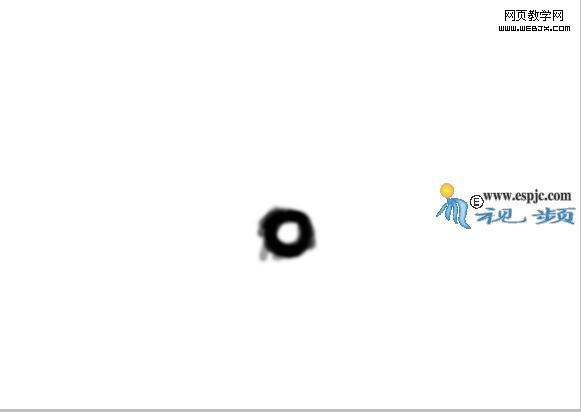
<圖35>
18、按照第3步的操作方法,對素材7圖形進行“色相/飽和度”及“曲線”調整分別設置參數如圖36和圖37所示,得到如圖38所示效果。
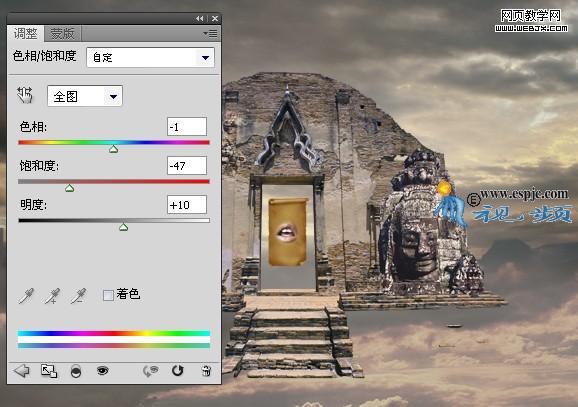
<圖36>
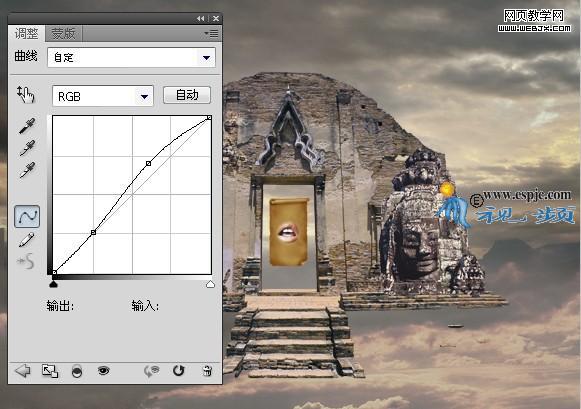
<圖37>

<圖38>
|||
19、結合素材圖像及自用變換框完成的最終效果如圖39所示。圖層調板如圖40所示。

<素材9>

<圖39>
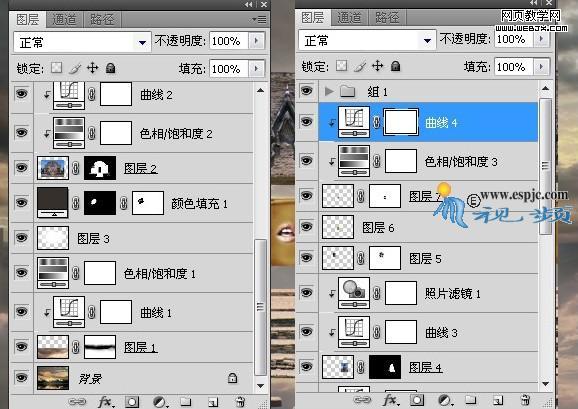
<圖40>
最終效果。

<圖41>
新聞熱點
疑難解答